
Anzeigen von Formatierungszeichen und Hilfslinien in Pages auf dem Mac
Formatierungszeichen (Steuerzeichen) wie die unten dargestellten werden jedes Mal hinzugefügt, wenn du die Leertaste, die Tabulatortaste oder den Zeilenschalter drückst und wenn du einen Spaltenumbruch, Seitenumbruch oder Abschnittsumbruch hinzufügst. Diese sind standardmäßig für dich nicht sichtbar. Du kannst sie aber aktivieren, um zu sehen, wo Formatierungsänderungen angewendet wurden. Wenn du sie nicht mehr anzeigen musst, kannst du sie wieder ausblenden.
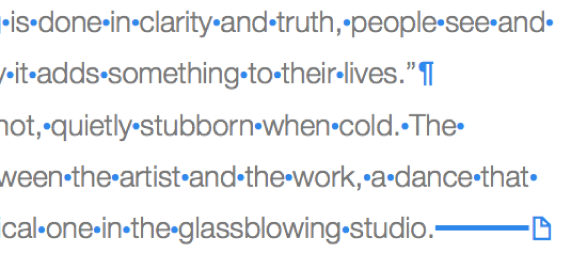
Du kannst die Layoutdarstellung verwenden, um die hellgrauen Konturlinien einzublenden, die die unterschiedlichen Textbereiche im Dokument umrahmen. Dazu gehören Kopfzeilen, Fußzeilen, Spalten, Textfelder und der Dokumentinhalt (der Textteil im Dokument). Diese Darstellung kann dir helfen, Layoutprobleme zu beheben.
Formatierungszeichen ein- oder ausblenden
Führe einen der folgenden Schritte aus:
Steuerzeichen einblenden: Wähle „Darstellung“ > „Steuerzeichen einblenden“ (das Menü „Darstellung“ befindet sich oben auf dem Bildschirm).
Hinweis: Im Menü für die Taste „Darstellung“ in der Symbolleiste steht dieser Befehl nicht zur Verfügung.
Steuerzeichen ausblenden: Wähle „Darstellung“ > „Steuerzeichen ausblenden“.
Hinweis: Layoutumbrüche kannst du nicht hinzufügen. Diese werden automatisch angezeigt, wenn du die Spalten für den ausgewählten Text anpasst.
Farbe der Formatierungszeichen ändern
Wähle „Pages“ > „Einstellungen“ (das Menü „Pages“ befindet sich ganz oben auf dem Bildschirm).
Klicke auf „Allgemein“ und dann auf das Farbfeld neben „Steuerzeichen“, um eine andere Farbe auszuwählen.
Layoutmarkierungen ein- oder ausblenden
Führe einen der folgenden Schritte aus:
Layoutdarstellung einblenden: Wähle „Darstellung“ > „Layout einblenden“ (das Menü „Darstellung“ befindet sich oben auf dem Bildschirm).
Hinweis: Im Menü für die Taste „Darstellung“ in der Symbolleiste steht dieser Befehl nicht zur Verfügung.
Layoutdarstellung ausblenden: Wähle „Darstellung“ > „Layout ausblenden“ (das Menü „Darstellung“ befindet sich oben auf dem Bildschirm).
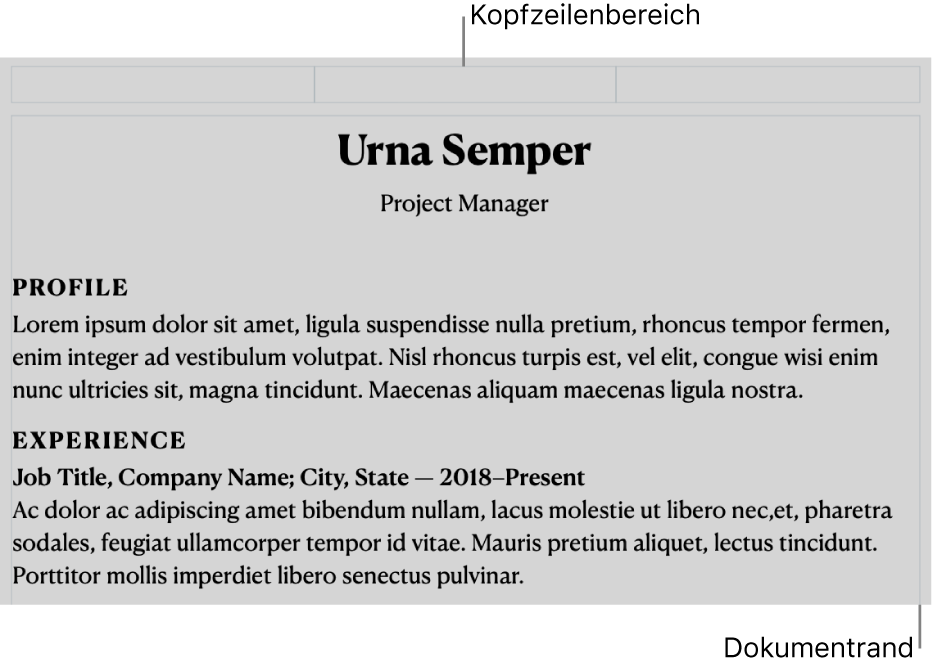
Steuerzeichen | Steht für |
|---|---|
| Leerzeichen |
| Geschütztes Leerzeichen (Wahl-Leertaste) |
| Tabulator |
| Symbol für Zeilenumbruch (Umschalt-Zeilenschalter) |
| Absatzumbruch (Zeilenschalter) |
| Seitenumbruch |
| Spaltenumbruch |
| Layoutumbruch |
| Abschnittsumbruch |
| Ankerpunkt für Objekte, für die die Option „Mit Text bewegen“ ausgewählt ist, sowie alle Optionen für den Textumbruch (mit Ausnahme von „In Text eingebunden“ |
Blauer Rand um einen Text | Der Text ist mit einem Lesezeichen versehen |
Ein Symbol für den Textüberlauf ![]() erscheint unten in einem Textfeld, wenn Text über dessen Rahmen hinausreicht. Dieses Symbol wird so lange angezeigt, bis du die Größe des Textfelds so änderst, dass der gesamte Text zu sehen ist.
erscheint unten in einem Textfeld, wenn Text über dessen Rahmen hinausreicht. Dieses Symbol wird so lange angezeigt, bis du die Größe des Textfelds so änderst, dass der gesamte Text zu sehen ist.